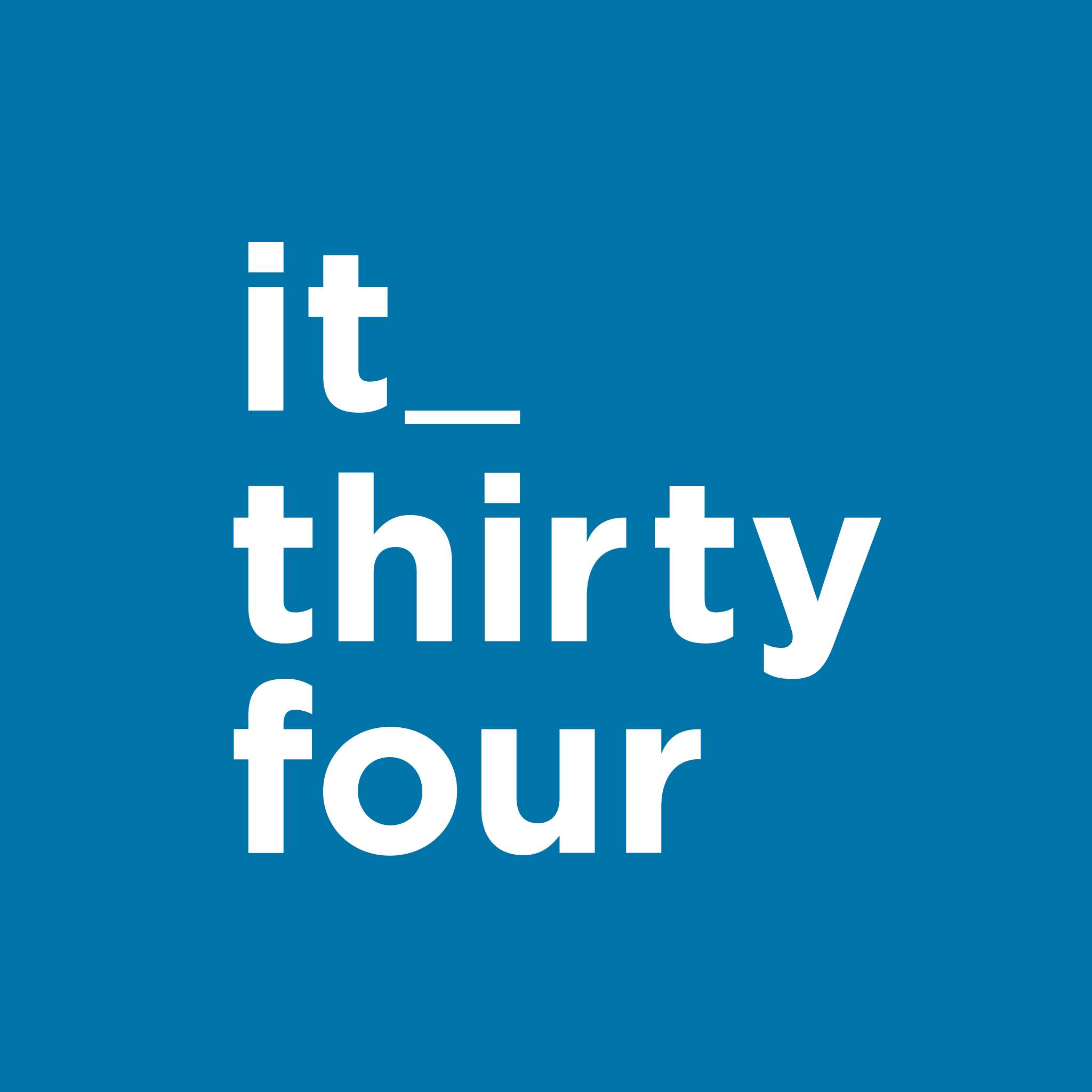I denne guide vil du lære, hvordan du nemt navigerer i Geonote og får mest ud af de funktioner, der er tilgængelige for dig. Vi forklarer, hvordan du kan bruge de forskellige knapper og funktioner til at administrere opgaver, filtrere data og holde styr på projekter.
Navigering i Geonote
Herunder kan du læse om, hvordan der navigeres i Geonote. Der vil undervejs i beskrivelsen, blive forklaret hvad de enkelte knapper/funktioner, kan bruges til.
- Når du klikker på denne knap, foldes tool-boksen ud. Administratorer får adgang til tre funktioner, mens almindelige brugere har begrænset adgang.
- Den blå tavle viser, at Opgavestyring er aktiveret for dig. Fællesværktøj-ikonet giver adgang til fælles værktøjer. Svensknøglen giver administratorer adgang til administratorindstillingerne.
- Under Opgavestyring finder du alle opgaver i en opgavematrix, der samler relevante oplysninger for din organisation.
- Skift mellem tabeller: Du kan vælge, hvilke tabeller der skal vises. Hvis du f.eks. har en tabel over brønde, kan du skifte mellem opgavelisten og brøndelisten.
- Søg i de synlige kolonner, som du har valgt i din liste eller søg i alle tilgængelige kolonner.
- Brug kommentarikonet til at inkludere eller ekskludere søgning i kommentarfelter.
- Du kan vælge at vise eller skjule underopgaver, der er tilknyttet en hovedopgave. Når funktionen er aktiveret, ser du underopgaver samlet under deres hovedopgave. Hvis den er slået fra, vises alle opgaver som selvstændige opgaver.
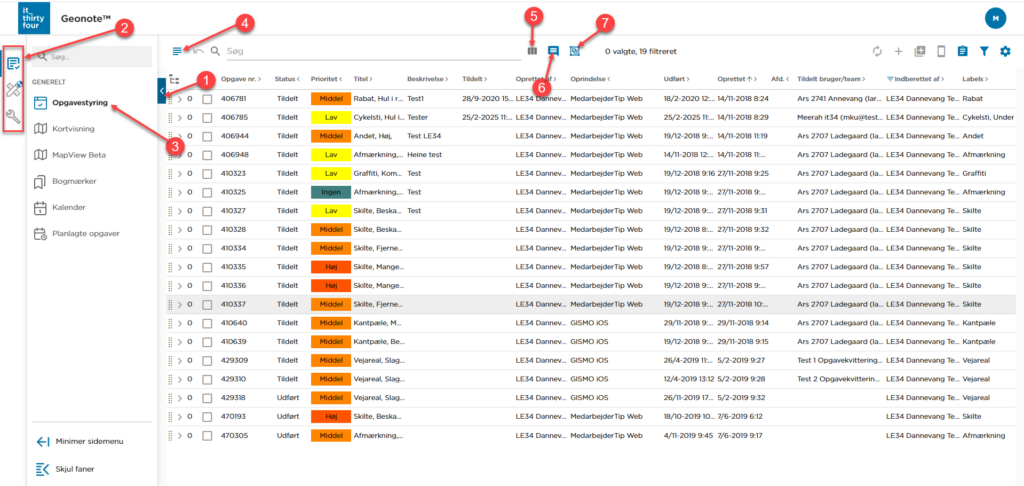
- Opdater opgavelisten ved at trykke på dette ikon, som vist på billedet nedenfor.
- Opret en ny opgave ved at trykke på “+”. Læs vejledningen om, hvordan du opretter en opgave
- Genvej til BorgerTip – Brug dette ikon for hurtig adgang til BorgerTip-webindberetningen.
- Tavlen giver mulighed for at tilføje handlinger til de valgte opgaver i opgavelisten.
- Filter-knappen bruges til at opsætte personlige eller projekt filtre. I stedet for at sortere og filtre på opgaverne hver dag, kan du gemme dine filtre for hurtigere adgang.
- Tandhjul-ikonet giver dig mulighed for at tilpasse visningen af din opgaveliste. Tilføj manglende kolonner eller fjern dem, der ikke er relevante for din daglige arbejdsproces.
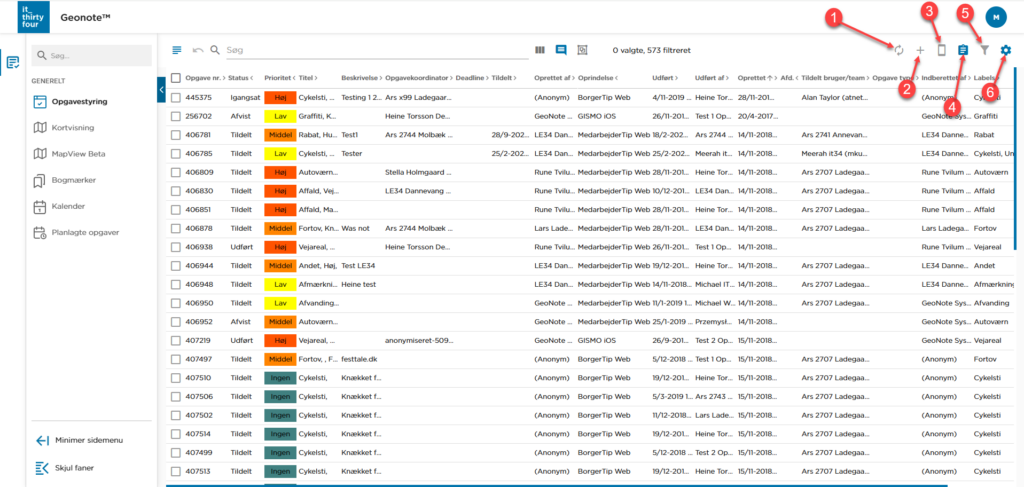
I følgende kan du læse om funktioner, der er placeret i kortet under kortvisningsfanen
- Kortvisningen samler alle opgaver, lag og andre links til visuel visning
- Bruges til at centrere punktet for din aktuelle placering
- Zoomer kortet ud
- Åbner lagkontrollen
- Bruges til adressesøgning
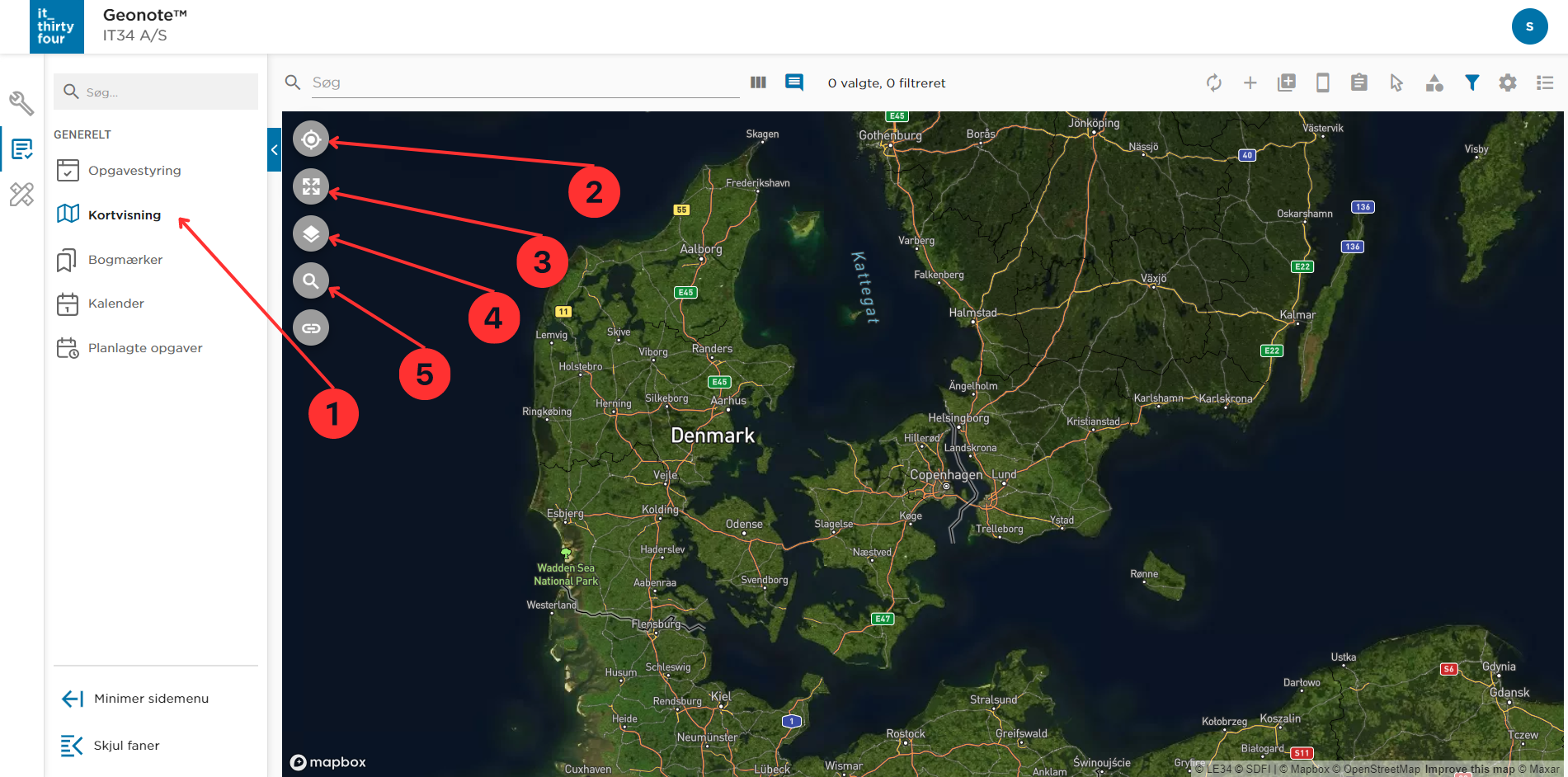
Administrator rettigheder
For at læse videre i denne vejledning skal du have administratoradgang, da efterfølgende funktioner kun er tilgængelige for administratorer.
Projekter
- Under Projekter dannes et overblik over de løsninger i har hos jer. Løsninger som Gadelys, Drift og anlæg, Brøndtømning mm.
- Navnet er til løsningen kaldes typisk organisationsnavnet og den tilhørende løsning. Eksempelvis “Holbæk Kommune – Drift og Anlæg”
- Projekttypen afspejler hvilken form for løsning der er tilkøbt – nærmere beskrevet om det er Opgavestyring, MapView, AutoLER mm.
Brugerstyring
Brugerstyringen giver administrator rettighed for at tilføje/fjerne brugere.
- Under Brugerstyring er det muligt at tildele forskellige medarbejder/samarbejdspartnere en rolle, der giver dem bestemte rettigheder i Geonote
- Opgavekoordinator-rollen giver mulighed for at følge en opgave, og koordinere evtuelle rettelser/tilføjelser i en opgave
- Medarbejderen får mulighed for at se opgaverne via. Opgavekvitterings-appen. Her kan medarbejderen administrerer sine tildelte opgaver og færdiggøre dem.
- Leverandøren er ofte brugt til eksterne medarbejdere, som skal have adgang til Geonoteprojektet.
- Der kan oprettes en ny bruger ved at trykke på “+”.
- Der kan slettes en bruger ved at trykke op dette ikon. Hvis brugeren er tilknyttet andre projekter i andre organisation, vil brugeren blive slettet for alle organisationer.
Opgavestyringsmodul
- Opgavestyringsmodulet gør det muligt at oprette og opsætte detaljer i opgaverne.
- Under ‘Datafelter’ kan der opsættes en række af attributter til opgaven.
- Under ‘Flows’ kan der opsættes handlinger for opgaven. Dette gælder både for opgavestyring, borgertip og opgavekvitteringsappen.
- Under ‘Opgavetyper’ vil der opsættes hvilken form for opgave, der oprettes. Dette kan være en “Ad-hoc” eller en “Driftsopgave”
- Labels bruges til at kategorisere ens opgaver.
- På ‘+’ tilføjes der altid et nyt felt.
Formularer
- Under formularer kan der opsættes et visuelt layout, der kan bruges i forbindelse med borgertipweb og borgertip appen.
- Under ‘Komponenter’ kan der sammensættes de felter der ønskes indenfor hver kategori.
- Her vises layoutet illustrativt, så der ikke er tvivl om hvordan opbygningen af ens formular ser ud.
Opgavekvitteringsmodul
- Opgavekvitteringen er siden for medarbejderne, der typisk bruger sin telefon eller tablet.
- Her kan der opsættes filtre, der automatisk udspiller sig hos medarbejdernes enheder.
- Der kan sorteres efter afstand, tid, dato mm.
- Statusser kan modificeres efter behov.